Ja no és cap novetat assegurar que el format de vídeo s’està imposant a la xarxa. Quan fem una cerca sobre un tema concret, preferim que ens ho expliquin directament que no pas haver de llegir un article. En el món docent, aquesta “moda” també s’està estenent. I no ens referim tant a gravar vídeos de píndoles de coneixement (que també), sinó que ens referim a utilitzar el vídeo com a forma de retroacció habitual amb l’estudiantat (per exemple a Moodle): en el moment de plantejar un fil de debat en un fòrum, en la resposta a un treball presentat, en l’avaluació global d’una assignatura, en un correu electrònic…
Si ja utilitzem el vídeo en aquest sentit, o bé ens estem plantejant d’utilitzar-lo, els passos que haurem de seguir seran:
- Gravar el vídeo.
- Penjar el vídeo en algun repositori (YouTube, Vimeo o altres).
- Obtenir l’enllaç al vídeo o copiar el codi per incrustar-lo.
- Enganxar el vídeo o el codi on decidim que ha d’anar.
Tot plegat no és pas molt complicat. Però, i si tot aquest procés es pogués fer amb un sol clic? Doncs és el que us proposem avui. I ho aconseguirem amb ScreenPal, una manera de convertir qualsevol caixa de text en un missatge de vídeo. Amb ScreenPal podrem gravar i compartir missatges de vídeo de forma ràpida. És ràpid, gratuït i fàcil d’utilitzar!
ScreenPal pot capturar la pantalla, la càmera web o totes dues des de les aplicacions web preferides per obtenir comentaris personalitzats, una comunicació nítida i una col·laboració més eficaç. Funciona a Linkedin, Outlook, GMail, Zoom, Microsoft Teams, Google Slides, Powerpoint, Youtube, Twitter, Prezi, Facebook, Trello, Vimeo… i, evidentment, Moodle!
Per preparar aquest mètode de gravació i compartició de vídeos només necessiteu uns petits requisits (que haureu de configurar només una vegada):
- Heu de tenir un compte d’Screencast-o-matic, una eina per capturar tot el que passa a la pantalla. Si no esteu familiaritzats amb aquesta eina, podeu consultar aquesta entrada que vam fer fa quatre anys a l’ICEberg.
- Instal·lar el plugin d’ScreenPal per a Chrome (la limitació d’aquesta eina és que funciona només en Chrome).
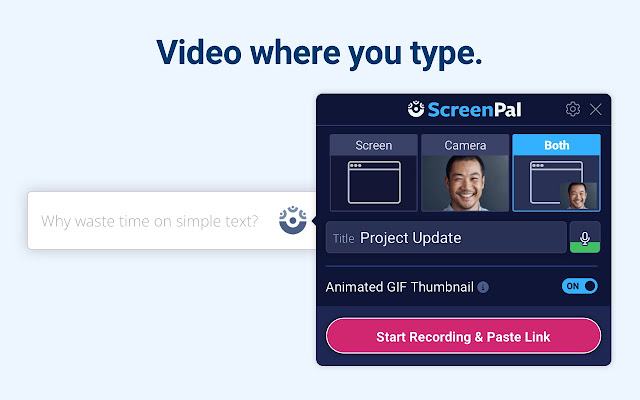
I ja ho tenim tot. A partir d’aquest moment, quan utilitzem el navegador Chrome i accedim a una pàgina web on hi hagi un quadre de text d’entrada, ens apareixerà una petita icona de l’aplicació. En fer-hi clic a sobre se’ns obrirà el quadre de diàleg d’ScreenPal on podrem escollir si volem gravar la pantalla, la càmera web o una composició de totes dues opcions. També podrem silenciar el micròfon i accedir a les opcions de configuraciò del propi micròfon i de la càmera. Al final, un botó amb el text Start recording & Paste link ens indica que quan hi fem clic a sobre, començarà la gravació i que, quan acabem, aquesta gravació quedarà penjada al nostre perfil d’Screencast-o-matic de forma automàtica i, a més, el vídeo quedarà enllaçat immediatament al quadre de text des d’on l’hem gravat. I tot plegat amb un sol clic!
Si ja utilitzeu el vídeo com a mitjà de resposta, o bé esteu pensant de fer-ho, ScreenPal és una molt bona opció!
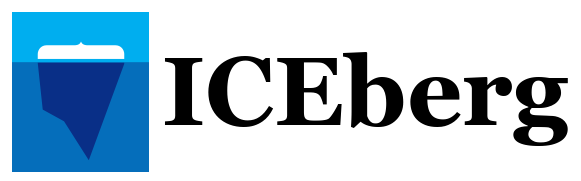

Informació bàsica sobre protecció de dades:
Finalitat: registre de persones que comenten els continguts del blog de l’ICE.
Legitimació: consentiment de la persona interessada (art. 6.1.a RGPD).
Destinataris: amb el consentiment de la persona interessada es publicarà el seu comentari i el nom o sobrenom amb el qual s’ha registrat.
Drets de les persones interessades: es poden exercir els drets d’accés, rectificació, supressió, oposició al tractament i sol·licitud de la limitació del tractament adreçant-se a l’ICE.
Podeu consultar la informació addicional i detallada sobre protecció de dades en aquest enllaç.